热门标签
热门文章
- 1【制作100个unity游戏之27】使用unity复刻经典游戏《植物大战僵尸》,制作属于自己的植物大战僵尸随机版和杂交版1(附带项目源码)_unity 植物大战僵尸源码
- 2深入解析:LLM在软件代码安全领域的实践应用_llm在软件研发场景下的应用与实践案例解读
- 3《python程序设计教程》第7章 文件操作 习题7答案_■3.创建一个exercise7 3.xisx文件, 在c5单元格写入字符串“我喜欢编程”。然
- 4Java题库练习6_java封装继承多态综合练习题
- 5YOLO算法之YOLOv5
- 6多目标应用:基于多目标灰狼优化算法MOGWO求解无人机三维路径规划(MATLAB代码)_多目标路径规划代码
- 7C语言数据结构链表(图文)_c语言链表的框架
- 8使用anaconda安装tensorflow2(python3.7)
- 9opencv-python库 cv2图像平滑处理 cv2.blur()&cv2.boxFilter()&cv2.GaussianBlur()&cv2.bilateralFilter()
- 10手把手教你使用Python进行数据分析和可视化_数据分析和可视化python
当前位置: article > 正文
python使用opencv提取视频中的每一帧、最后一帧,并存储成图片_python保存摄像机每一帧图像
作者:我家小花儿 | 2024-05-30 23:27:11
赞
踩
python保存摄像机每一帧图像
提取视频每一帧存储图片
最近在搞视频检测问题,在用到将视频分帧保存为图片时,图片可以保存,但是会出现(-215:Assertion failed) !_img.empty() in function 'cv::imwrite'问题而不能正常运行,在检查代码、检查路径等措施均无果后,了解了视频分帧的原理后,才解决了问题,原因是缺少分帧结束的判断条件,在写入前,加上:
if frame is None;
break
else:
- 1
- 2
- 3

import cv2 # 读取视频并分帧为图片 video = cv2.VideoCapture("python/video/video2.mp4") save_path = "python/img2" index = 0 if video.isOpened(): f = int(video.get(cv2.CAP_PROP_FPS)) # 读取视频帧率 print("The video's fps is ", f) # 显示视频帧率 rval, frame = video.read() # 读取视频帧 else: rval = False while rval: print(index) rval,frame = video.read() cv2.imwrite(save_path + "/"+ str(index)+".jpg",frame) index += 1
- 1
- 2
- 3
- 4
- 5
- 6
- 7
- 8
- 9
- 10
- 11
- 12
- 13
- 14
- 15
- 16
- 17
- 18
出现报错的原因很简单,在使用rval,frame读取视频的帧时,帧图片保存在frame对应的索引里。而在写入图片时,没有加入判断条件,当视频被分帧结束后,cv2.imread函数还在将空白信息写入文件夹,所以会出现报错,因此,只要在 cv2.imwrite(save_path + "/"+ str(index)+".jpg",frame)代码前一行加入判断条件,判断分帧结束后,停止写入即可。加入判断条件:
if frame is None:
break
else:
- 1
- 2
- 3
就可以正确导入分帧后的图片了
正确的完整代码如下:
import cv2 # 读取视频并分帧为图片 video = cv2.VideoCapture("python/video/video2.mp4") save_path = "python/img2" index = 0 if video.isOpened(): f = int(video.get(cv2.CAP_PROP_FPS)) # 读取视频帧率 print("The video's fps is ", f) # 显示视频帧率 rval, frame = video.read() # 读取视频帧 else: rval = False while rval: print(index) rval,frame = video.read() if frame is None: break else: cv2.imwrite(save_path + "/"+ str(index)+".jpg",frame) index += 1
- 1
- 2
- 3
- 4
- 5
- 6
- 7
- 8
- 9
- 10
- 11
- 12
- 13
- 14
- 15
- 16
- 17
- 18
- 19
- 20
- 21
- 22
- 23
正确输出分帧后的图片,并保存在文件夹中:
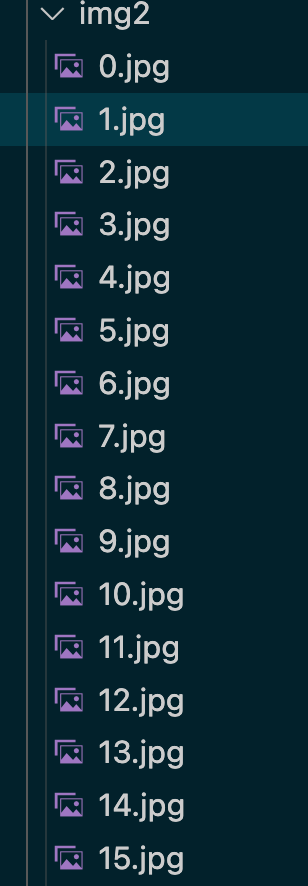
提取视频最后一帧存储图片
完整代码:
import cv2 # 打开视频文件 cap = cv2.VideoCapture('python/video/video2.mp4') # 读取视频文件中的所有帧 frames = [] while cap.isOpened(): ret, frame = cap.read() if not ret: break frames.append(frame) # 检查是否有帧可用 if len(frames) > 0: # 提取最后一帧并将其保存为图像 last_frame = frames[-1] cv2.imwrite('python/img/last.jpg', last_frame) print("last picture over") else: print("错误:无法提取任何帧") # 释放视频文件句柄 cap.release()
- 1
- 2
- 3
- 4
- 5
- 6
- 7
- 8
- 9
- 10
- 11
- 12
- 13
- 14
- 15
- 16
- 17
- 18
- 19
- 20
- 21
- 22
- 23
- 24
在这个代码中,我们首先读取视频文件中的所有帧,并将它们存储在一个列表中。然后,我们检查列表中是否有任何帧可用。如果有,则提取最后一帧并将其保存为图像。否则,我们打印错误消息。
这里要注意,在这个代码中,我们没有使用while循环来遍历所有帧,而是将所有帧读取到一个列表中。这样可以确保我们正确地获取了最后一帧,而不会错过任何帧。
如果仍然无法提取最后一帧,请确保视频文件存在并且可读,并尝试使用其他视频文件进行测试。
声明:本文内容由网友自发贡献,不代表【wpsshop博客】立场,版权归原作者所有,本站不承担相应法律责任。如您发现有侵权的内容,请联系我们。转载请注明出处:https://www.wpsshop.cn/w/我家小花儿/article/detail/649195
推荐阅读
相关标签




